Illustrator绘制立体炫彩的风车教程(2)
文章来源于 优设,感谢作者 幽灵公主 给我们带来经精彩的文章!一、创建新文档,设置网格
按Ctrl+N创建一个新的文档。单位选择为像素, 宽度为600px;高度为750px,然后单击高级按钮设置颜色模式为:RGB ,栅格效果为:屏幕(72ppi) ,并确保该使新建对象与像素网格对齐框未被选中,然后单击确定。
启用网格(视图>显示网格)和对齐网格(视图>对齐到网格)。对于初学者,您将需要每个网格为5px,去编辑>首选项>参考线和网格,设置网格线间隔为5px的和次分隔线为1。它会减轻你的工作, 通过ctrl+“ 你可以轻松地启用或者禁用网格。
你也应该打开信息面板(窗口>信息)实时预览形状的大小和位置。不要忘了编辑>首选项>单位,常规选项设置为像素。所有这些选项将显著提高您的工作效率。
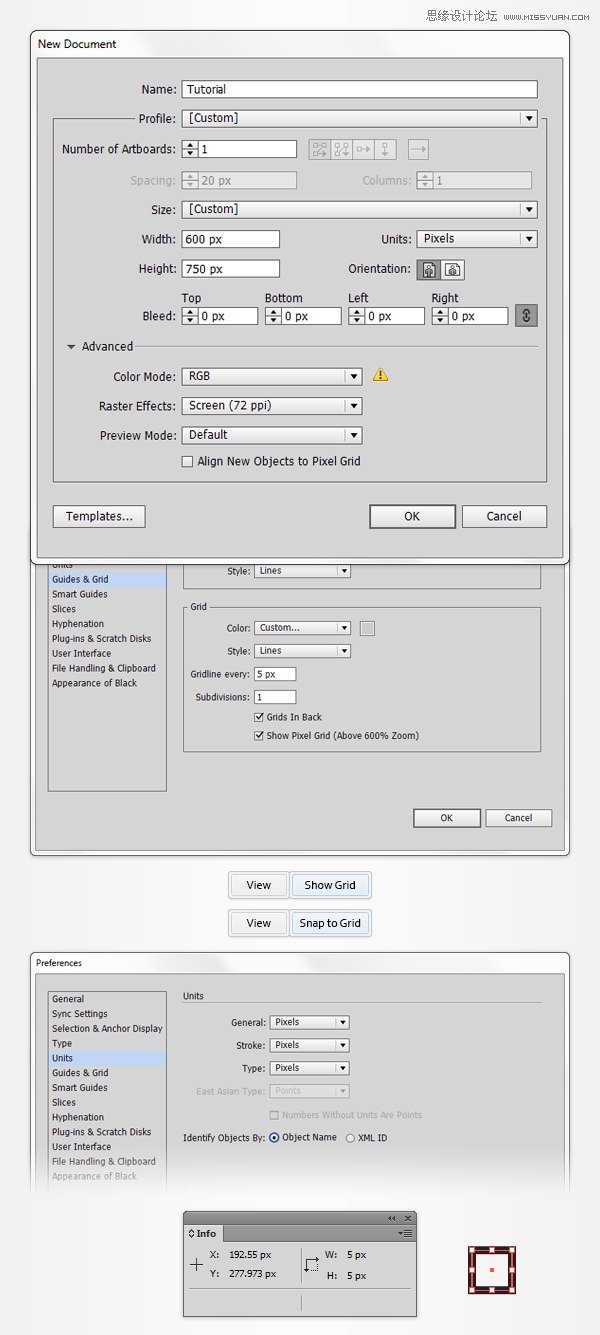
二、创建两个主形状
第1步
命名图层1为“橙色”。选择矩形工具(M) 。在工具栏,取消描边颜色,设置填充颜色为R = 255,G = 167, B = 0。创建一个135像素x55像素的矩形,这时对齐到网格就起到作用了。用直接选择工具(A)选中右上角的锚点。将其向左边移动55像素。
改变圆角弧度的2种方法:
方法1:保持移动的锚点处于选中状态,在控制面板,在圆角框输入24PX。此功能仅适用于CC用户。
方法2:替代这种效果的另一个方法是利用“Round Any Corner”这个插件:微盘下载
将其保存到电脑,回到AI中选中直接选择工具(A) 。选择锚点并转到文件>脚本>其他脚本。打开这个脚本,输入24PX半径,然后单击OK(确定)。最终的结果可能看起来有点不同。
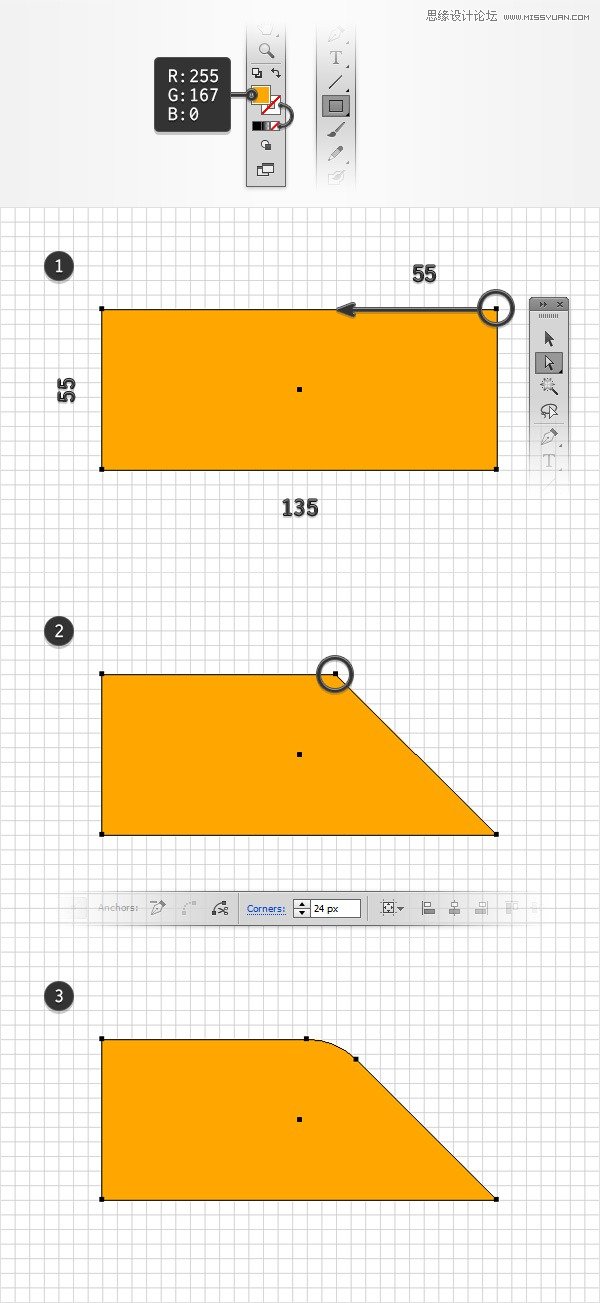
第2步
在橘色形状上,确保停在直接选择工具(A)。选择左侧的锚点,设置圆角半径为30像素。使用选择工具(V) ,选择您的整个形状和去效果>变形>下弧形。进入如下图所示的属性中,单击OK(确定),然后转到对象>扩展外观。
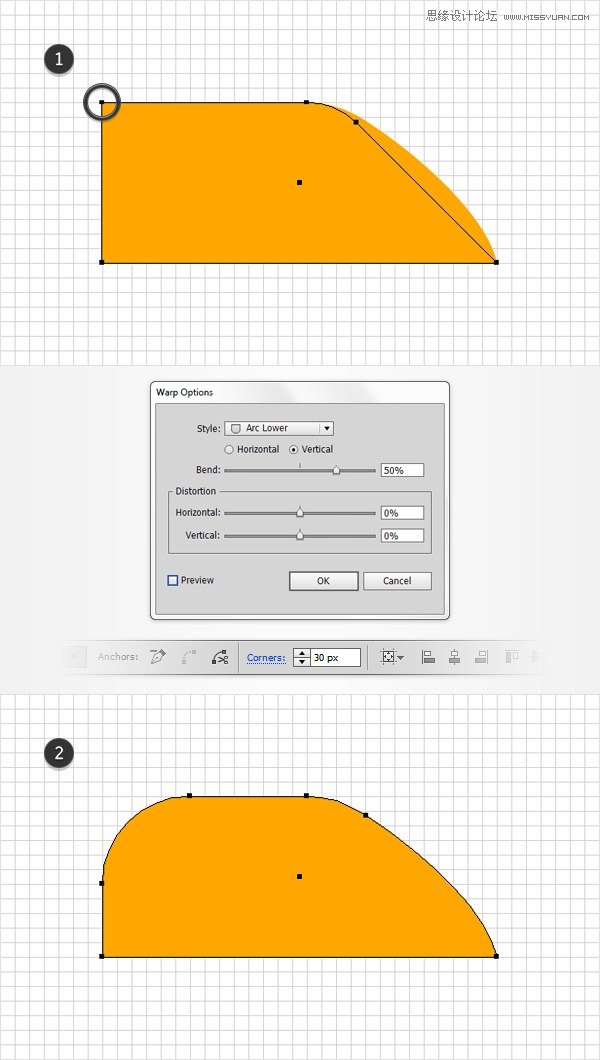
 情非得已
情非得已
-
 Illustrator绘制扁平化风格的建筑图2020-03-19
Illustrator绘制扁平化风格的建筑图2020-03-19
-
 Illustrator制作扁平化风格的电视机2020-03-18
Illustrator制作扁平化风格的电视机2020-03-18
-
 Illustrator绘制渐变风格的建筑场景插画2020-03-12
Illustrator绘制渐变风格的建筑场景插画2020-03-12
-
 佩奇插画:用AI绘制卡通风格的小猪佩奇2019-02-26
佩奇插画:用AI绘制卡通风格的小猪佩奇2019-02-26
-
 插画设计:AI绘制复古风格的宇航员海报2019-01-24
插画设计:AI绘制复古风格的宇航员海报2019-01-24
-
 房屋插画:AI绘制圣诞节主题的房屋插画2019-01-21
房屋插画:AI绘制圣诞节主题的房屋插画2019-01-21
-
 圣诞插画:AI绘制简约风格圣诞节插画2019-01-21
圣诞插画:AI绘制简约风格圣诞节插画2019-01-21
-
 灯塔绘制:AI绘制的灯塔插画2019-01-21
灯塔绘制:AI绘制的灯塔插画2019-01-21
-
 时尚船锚:AI绘制鲜花装饰的船锚图标2019-01-18
时尚船锚:AI绘制鲜花装饰的船锚图标2019-01-18
-
 扁平宝箱图形:AI绘制游戏中常见的宝箱2019-01-18
扁平宝箱图形:AI绘制游戏中常见的宝箱2019-01-18
-
 Illustrator制作复古风格的邮票效果2021-03-10
Illustrator制作复古风格的邮票效果2021-03-10
-
 Illustrator制作复古风格的邮票效果
相关文章2112021-03-10
Illustrator制作复古风格的邮票效果
相关文章2112021-03-10
-
 Illustrator设计简洁的乒乓球主题页面
相关文章8532020-09-28
Illustrator设计简洁的乒乓球主题页面
相关文章8532020-09-28
-
 Illustrator绘制扁平化风格的室内效果图
相关文章15042020-03-19
Illustrator绘制扁平化风格的室内效果图
相关文章15042020-03-19
-
 Illustrator绘制扁平化风格的建筑图
相关文章7132020-03-19
Illustrator绘制扁平化风格的建筑图
相关文章7132020-03-19
-
 Illustrator快速的设计复杂的箭头
相关文章2542020-03-19
Illustrator快速的设计复杂的箭头
相关文章2542020-03-19
-
 Illustrator设计紫色立体效果的企业LOGO
相关文章9252020-03-19
Illustrator设计紫色立体效果的企业LOGO
相关文章9252020-03-19
-
 Illustrator制作卡通风格的法国建筑图
相关文章6122020-03-18
Illustrator制作卡通风格的法国建筑图
相关文章6122020-03-18
-
 Illustrator绘制以手为装饰的字体海报
相关文章2722020-03-18
Illustrator绘制以手为装饰的字体海报
相关文章2722020-03-18
